|
Veiledet støtte i nettleseren kan gi digitale løsninger for Office-problemer |
Som med alle programmer er det lurt å gi navn til og lagre presentasjonen umiddelbart, og lagre endringene ofte mens du arbeider.
I PowerPoint kan du lagre skrivebordspresentasjonen på den lokale stasjonen (for eksempel den bærbare datamaskinen), en nettverksplassering, en CD, en DVD eller en flash-enhet. Du kan også lagre den som et annet filformat.
-
Velg Lagre på Fil-fanen.
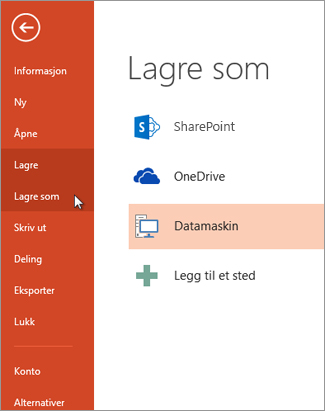
-
Gjør et av følgende:
-
Hvis du vil lagre på den lokale stasjonen, for eksempel på en bærbar datamaskin, en flash-stasjon, CD- eller DVD-stasjon, velger du Datamaskin.
-
Hvis du vil lagre i et SharePoint-bibliotek, velger du SharePoint.
-
-
Under Lagre som > Nylig brukte mapper velger du Bla gjennom. Velg en bane og filmappe, og skriv deretter inn navnet på filen.
-
Velg Lagre.
Lagre presentasjonsfilen i et annet filformat
Obs!: Hvis du vil lagre filer i PDF-filformater (.pdf) eller XPS-filformater (XPS), kan du se Lagre eller konvertere til PDF eller XPS.
-
Velg Lagre som på Fil-fanen.
-
Gjør et av følgende under Lagre som:
-
Under Nylig brukte mapper velger du Bla gjennom. Velg en bane og filmappe, og skriv deretter inn navnet på filen.
-
Velg ønsket filtype i Filtype-listen.
-
Velg Lagre.
Lagre presentasjonen i en tidligere versjon av PowerPoint
I PowerPoint 2013 og nyere versjoner kan du lagre filer i en tidligere versjon av PowerPoint ved å velge versjonen fra Filtype-listen i Lagre som-boksen . Du kan for eksempel lagre en PowerPoint-presentasjon i det nyeste PowerPoint-presentasjonsformatet (PPTX), eller som en PowerPoint 97-2003-presentasjon (PPT).
Obs!:
-
PowerPoint 2013 og nyere versjoner bruker et XML-basert .pptx filformat som ble introdusert i 2007 Office-utgivelse. Disse filene kan åpnes i PowerPoint 2010 og PowerPoint 2007 uten spesielle tillegg eller tap av funksjonalitet. Hvis du vil ha mer informasjon, kan du se Åpne XML-formater og filtyper.
Åpne dokumentformat
Microsoft 365 støtter muligheten til å lagre en presentasjonsfil i OpenDocument-presentasjonsformatet (ODP).
Når du bruker kommandoen Lagre som eller Lagre en kopi , vises alternativet for å lagre i ODP-format på slutten av filtypelisten med alternativer.










